Δημιουργία εικόνας σε μονάδα flash μέσω εργαλείων δαίμονα. Δημιουργία μιας bootable USB flash drive στο Daemon Tools Ultra
Με κάθε μέρα, οι οπτικοί δίσκοι χρησιμοποιούνται ολοένα και λιγότερο στην καθημερινή ζωή, αν και πριν από δέκα χρόνια οι περισσότερες από τις επιχειρήσεις με εξωτερικά μέσα έγιναν πάνω τους. Οι κατασκευαστές προσωπικών υπολογιστών και φορητών υπολογιστών εγκαταλείπουν όλο και περισσότερο την οπτική μονάδα χάρη σε άλλα, πιο σημαντικά στοιχεία. Πώς να είσαι oldies που είναι συνηθισμένοι να χρησιμοποιούν συνήθεις δίσκους για τις ανάγκες τους; Για αυτούς, αυτό το άρθρο, στο οποίο θα καταλάβουμε πώς να δημιουργήσετε μια bootable μονάδα flash Windows στο πρόγραμμα Daemon Tools.
Το Daemon Tools είναι το καλύτερο για τη δημιουργία ενός bootloader των Windows.
Τι χρειαζόμαστε;
Οι περισσότεροι χρήστες έχουν ήδη Daemon Tools στη συσκευή τους, αλλά οι εκδόσεις Lite. Αλλά θα χρειαστούμε την έκδοση Ultra, την οποία θα πρέπει να λάβουμε χωριστά. Αν το έχετε ήδη - υπέροχο! Το γεγονός είναι ότι σε αυτή την έκδοση η προετοιμασία για εγγραφή είναι πιο βολική για τον χρήστη, η λειτουργία είναι διαθέσιμη ακόμα και στη δοκιμαστική έκδοση, η οποία δεν μπορεί να ειπωθεί για την έκδοση "Light". Δεν θα σταματήσουμε την εγκατάσταση, το πρόγραμμα με αυτή την έννοια συμπεριφέρεται με τον ίδιο τρόπο όπως όλοι οι άλλοι - κατέβασμα του αρχείου εγκατάστασης και εγκατάστασή του χωρίς προβλήματα.
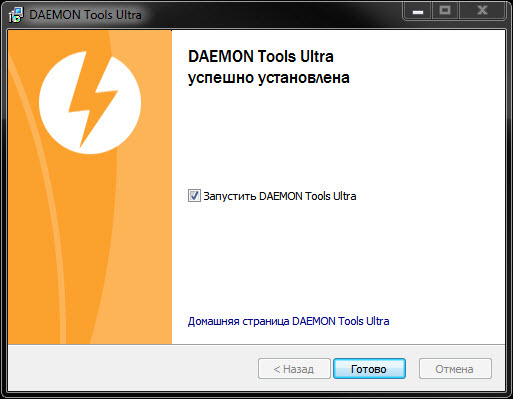
Φυσικά, χρειαζόμαστε μια εικόνα του ίδιου του λειτουργικού συστήματος των Windows για να την γράψουμε στη μονάδα flash USB αργότερα. Επεκτάσεις που υποστηρίζονται από το πρόγραμμα: * .mds, * .mdx, * .b5t, * .b6t, * .bwt, * .ccd, * .cue, * .isz, * .nrg, * .cdi, * .iso. Εάν είναι απαραίτητο, οποιαδήποτε υποστηριζόμενη μορφή μπορεί να μετατραπεί σε * .mdf, * .mds και * .mdx χρησιμοποιώντας τις ενσωματωμένες δυνατότητες του προγράμματος. Επιλέξτε προσεκτικά την πλήρωση του λειτουργικού συστήματος, το οποίο είναι κατάλληλο για εσάς, συχνά τεχνίτες πράγματα στη συνέλευση εντελώς περιττά ή ειδικά προγράμματα και add-ins.
Αρχίζουμε την εγγραφή
Πραγματοποίηση δημιουργίας μιας μονάδας δίσκου εκκίνησης flash. Τα Daemon Tools Ultra από αυτή την άποψη είναι ένα εξαιρετικά βολικό πρόγραμμα. Δεν υπάρχουν περιττές ενέργειες, όλα είναι απλά και ξεκάθαρα. Το πρόγραμμα που ξεκινήσαμε, εμφανίστηκε μπροστά μας παράθυρο εργασίας. Στο παραπάνω πλαίσιο, χρειαζόμαστε να κάνετε κλικ στο κουμπί "Εργαλεία" και, στη συνέχεια, επιλέξτε το στοιχείο "Κατεβάστε την εικόνα εκκίνησης σε USB ...".
Αμέσως στη γραμμή "Drive", από την αναπτυσσόμενη λίστα, επιλέξτε τον φορέα μας, τον οποίο προηγουμένως τοποθετήσαμε στη θύρα του υπολογιστή. Για να μην γίνει λάθος, είναι καλύτερα να αφαιρέσετε τα περιττά μέσα από άλλα λιμάνια, εάν υπάρχουν. Η επόμενη γραμμή είναι "Διαδρομή προς την εικόνα". Εάν θυμηθείτε τη διαδρομή, τότε εισάγετε το. Για τους συνηθισμένους θνητούς ακριβώς προς τα δεξιά υπάρχει ένα κουμπί που απλοποιεί σε μεγάλο βαθμό την αναζήτηση. Απλά βρείτε την εικόνα μας και κάντε κλικ στο κουμπί "Άνοιγμα". Στην περιοχή στα αριστερά, μια εικόνα είναι έγχρωμη και δείχνει το ποσοστό πληρότητας του φορέα. Κάτω από την εικόνα, υποδεικνύονται όλες οι βασικές πληροφορίες σχετικά με την ένταση του ήχου, έτσι ώστε να είστε βέβαιοι ότι η εικόνα σας ταιριάζει στο μέσο.
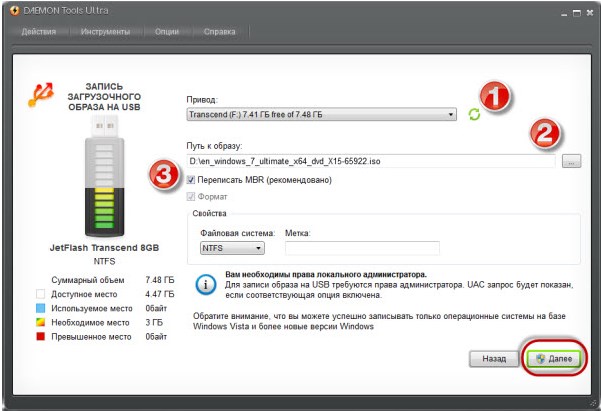
Βάλτε έναν έλεγχο στο πλαίσιο ελέγχου «Αντικατάσταση MBR», αυτό σημαίνει ότι η κύρια εγγραφή εκκίνησης θα ενημερωθεί, έτσι ώστε ο υπολογιστής μπορεί να καταλάβει, ότι πριν από το bootable μονάδα flash. Τοποθετήστε ένα tick στο πλαίσιο ελέγχου "Format" και επιλέξτε το σύστημα αρχείων στο οποίο θα διαμορφωθεί η μονάδα δίσκου. Αν δεν ξέρετε τι να επιλέξετε - βάλτε "NTFS", δεν θα χάσετε. Επίσης, αν η εικόνα σας έχει μέγεθος μεγαλύτερη από 4 gigabytes - δεν μπορείτε να δημιουργήσετε μια εκκίνηση USB flash drive κάτω σύστημα αρχείων FAT32. Στις περισσότερες περιπτώσεις, το NTFS θα είναι η προτιμώμενη επιλογή. Πατάμε το κουμπί "Επόμενο", ξεκινά η διαδικασία επεξεργασίας, μπορούμε μόνο να περιμένουμε. Η εγγραφή μπορεί να αφαιρεθεί στο δίσκο με το κουμπί "Απόκρυψη", μετά το τέλος της επιστροφής στο ίδιο μενού.
Με τα εργαλεία Daemon πρόγραμμα εκκίνησης μονάδα flash γίνεται γρήγορα και χωρίς πρόσθετη ενέργεια δεν είναι απαραίτητη για την παραγωγή, η συσκευή είναι έτοιμη για χρήση, το μόνο που κάνετε επανεκκίνηση, το οποίο δημιουργήθηκε το BIOS (προτεραιότητα εκκίνησης σε USB) και να προχωρήσετε με την εγκατάσταση.
Συμπέρασμα
Στο παράδειγμά μας, το λειτουργικό σύστημα παραθύρων 7, τα εργαλεία Daemon αντιμετώπισαν με έξοχο τρόπο αυτήν την εργασία, η εκκίνηση της μονάδας flash USB προετοιμάστηκε σε λίγα λεπτά, η εγκατάσταση του λειτουργικού συστήματος ολοκληρώθηκε χωρίς επικαλύψεις. Μέχρι σήμερα, αυτή η μέθοδος είναι μία από τις πιο απλές, για τους αρχάριους χρήστες είναι μια από τις καλύτερες επιλογές για τη δημιουργία bootable flash drives.
Εάν έχετε οποιεσδήποτε ερωτήσεις - ρωτήστε τους στα σχόλια!
Στο Διαδίκτυο, τα περισσότερα από τα παιχνίδια, οι συλλογές λογισμικού, τα λειτουργικά συστήματα, η μουσική, τα σεμινάρια και άλλες πληροφορίες που χρειαζόμαστε είναι στη λεγόμενη Disk Images ( εικονικούς δίσκους). Η πιο κοινή μορφή αρχείου εικόνας δίσκου είναι η μορφή ISO.
Πριν από κάποιον χρήστη ο οποίος αντιμετώπισε για πρώτη φορά μια τέτοια μορφή αρχείου, προκύπτει εύλογη ερώτηση, αλλά πώς να εργαστεί με ένα τέτοιο αρχείο;
Τα πιο δημοφιλή προγράμματα για την επεξεργασία αρχείων ISO (κατά τη γνώμη μου) είναι τα εξής: UltraISO, DAEMON Tools Lite, Alcohol 120%, τα οποία δημιουργούν λειτουργικό σύστημα εικονική μονάδα δίσκου και να τοποθετήσετε εικόνες δίσκου σε αυτό.
Επομένως, προσαρμόζουμε την εικόνα του δίσκου χρησιμοποιώντας το πρόγραμμα DAEMON Tools Lite, το οποίο είναι επίσης δωρεάν και εκτελεί όλες τις βασικές λειτουργίες που χρειαζόμαστε (mount, unmount, δημιουργία εικόνας, δημιουργία εικονικής μονάδας κ.λπ.).
1. Κατεβάστε το πρόγραμμα DAEMON Tools Lite από τον επίσημο ιστότοπο (disk-tools.com/download/daemon)

2. Ψάχνουμε για το φάκελο όπου (ή άλλος διαχειριστής λήψης) κατέβαλε το πρόγραμμα DAEMON Tools Lite και ξεκίνησε το πρόγραμμα εγκατάστασης:
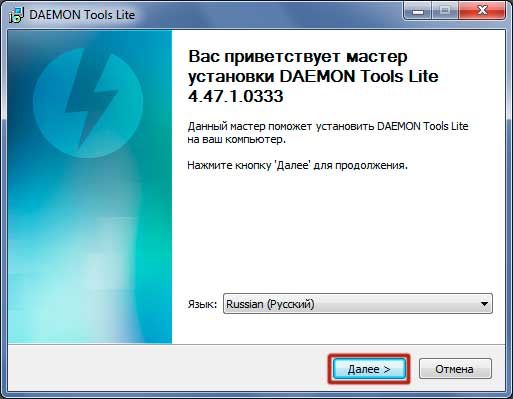
- πατήστε το κουμπί "Αποδέχομαι"

- επιλέξτε "Δωρεάν άδεια" και κάντε κλικ στο κουμπί "Επόμενο"
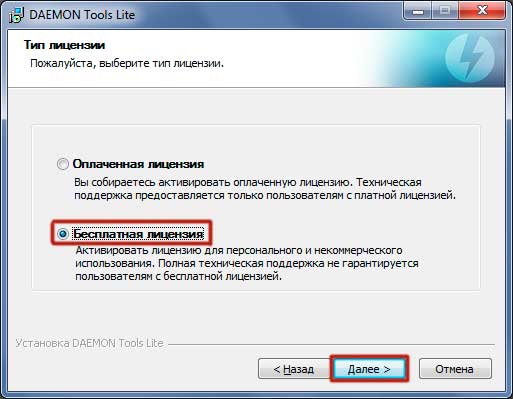
- Ανοίξτε τη λίστα "Συλλογή αρχείων" και βεβαιωθείτε ότι έχει ελεγχθεί το στοιχείο λίστας "ISO" και κάντε κλικ στο "Επόμενο"
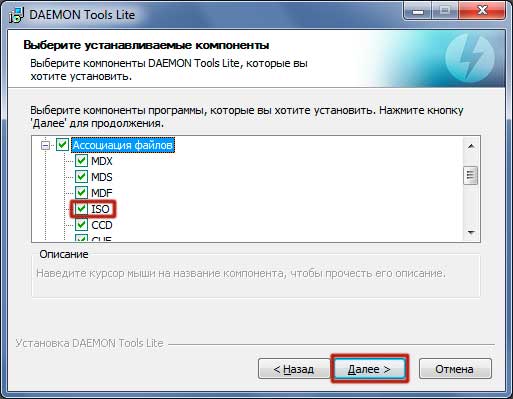
- κατά την επιλογή σας, να επισημάνετε εάν θέλετε ή όχι να επιτρέπεται η χρήση στατιστικών στοιχείων και να κάνετε κλικ στο κουμπί "Επόμενο"

- καθορίστε τη διαδρομή για την εγκατάσταση του προγράμματος και κάντε κλικ στην επιλογή "Εγκατάσταση"
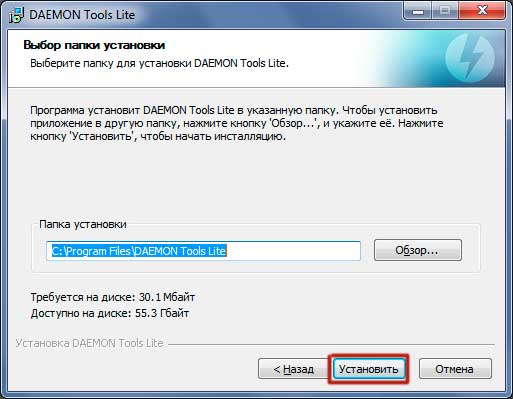
- κατά βούληση, εγκαθιστούμε ή δεν εγκαθιστούμε το Gadget στην επιφάνεια εργασίας (για μένα αυτό είναι περιττό)

- αφαιρέστε ή αφήστε checkmarks στα στοιχεία "Εγκατάσταση και ρύθμιση παραμέτρων του προγράμματος περιήγησης Yandex" και κάντε κλικ στο κουμπί "Κλείσιμο".
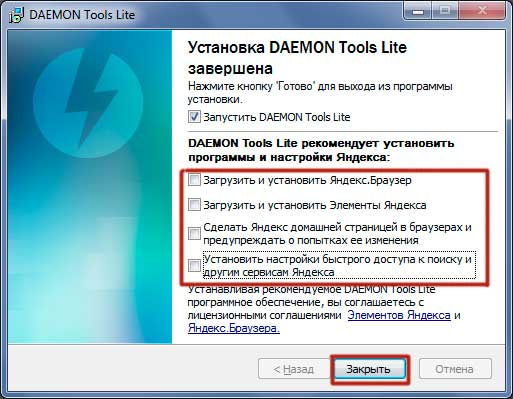
3. Εκτελέστε το πρόγραμμα DAEMON Tools Lite, κάντε κλικ στο κουμπί "Προσθήκη εικόνας"
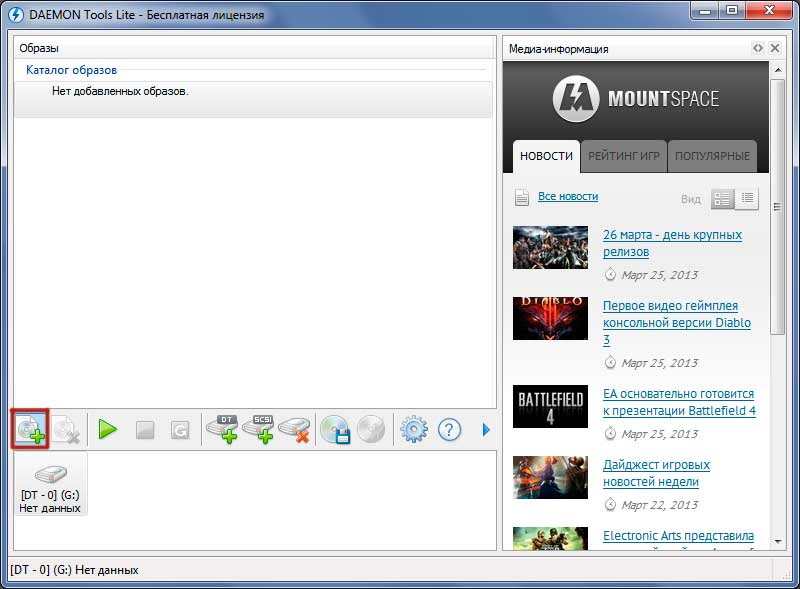
4. Σε Εξερεύνηση των Windows επιλέξτε την εικόνα του δίσκου που χρειαζόμαστε στη μορφή .ISO και πατήστε το πλήκτρο "Mount"
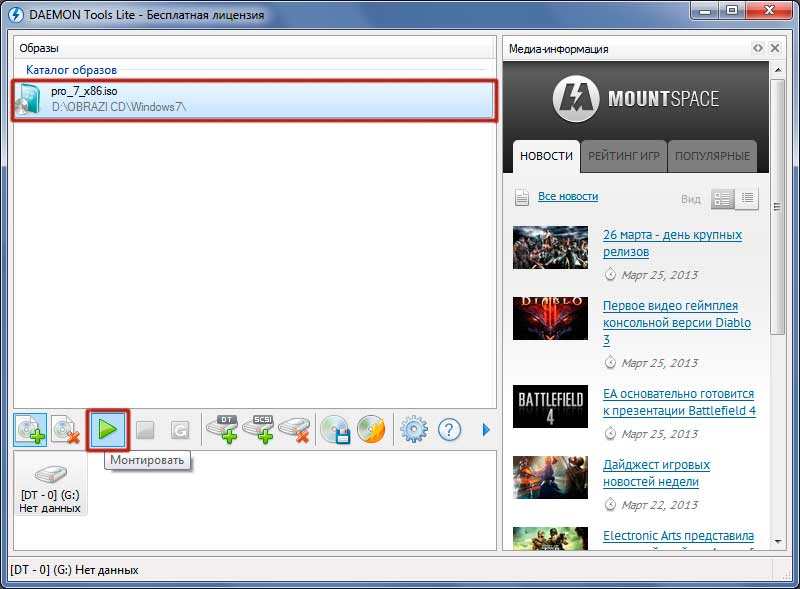
5. Η εικόνα του δίσκου που επιλέξαμε τοποθετήθηκε σε μια εικονική μονάδα δίσκου, τώρα μπορούμε να δουλέψουμε μαζί της με ένα πραγματικό DVD στο δίσκο (ανοιχτό, autorun κ.λπ.)

Το πρόγραμμα DAEMON Tools Lite περιλαμβάνει άλλες λειτουργίες για εργασία (αφαιρώντας μια εικόνα δίσκου από τον κατάλογο εικόνων, προσθέτοντας μια εικονική μονάδα, διαγράφοντας μια εικονική μονάδα δίσκου, δημιουργώντας μια εικόνα δίσκου, γράφοντας μια εικόνα δίσκου στο δίσκο)
Τι γίνεται αν πρέπει να δημιουργήσουμε μια εικόνα δίσκου χρησιμοποιώντας το πρόγραμμα;
1. Πατήστε το κουμπί "Δημιουργία εικόνας δίσκου" στο DAEMON Tools Lite
![]()
2. Επιλέξτε τη διαδρομή για να αποθηκεύσετε την εικόνα του δίσκου.

3. Επιλέξτε τη μορφή της εικόνας του δίσκου και το όνομά του
![]()
4. Πατήστε το κουμπί "Έναρξη"
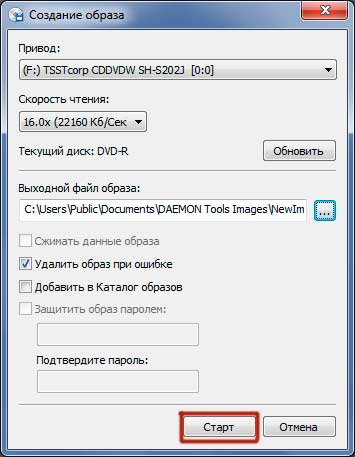
Μετά το τέλος του προγράμματος, θα έχουμε την εικόνα δίσκου που δημιουργήσαμε.
Για να προσαρτήσετε μια εικόνα δίσκου σε μια εικονική μονάδα, υπάρχει ένας άλλος τρόπος, χρησιμοποιώντας μενού περιβάλλοντος Εξερεύνηση των Windows:
1. Ανοίξτε το φάκελο με την εικόνα του δίσκου
2. Κάντε δεξί κλικ κάντε κλικ με το ποντίκι στην εικόνα του δίσκου
3. Επιλέξτε το στοιχείο μενού "Άνοιγμα με"
4. Επιλέξτε το DAEMON Tools Lite από το μενού και κάντε κλικ σε αυτό.
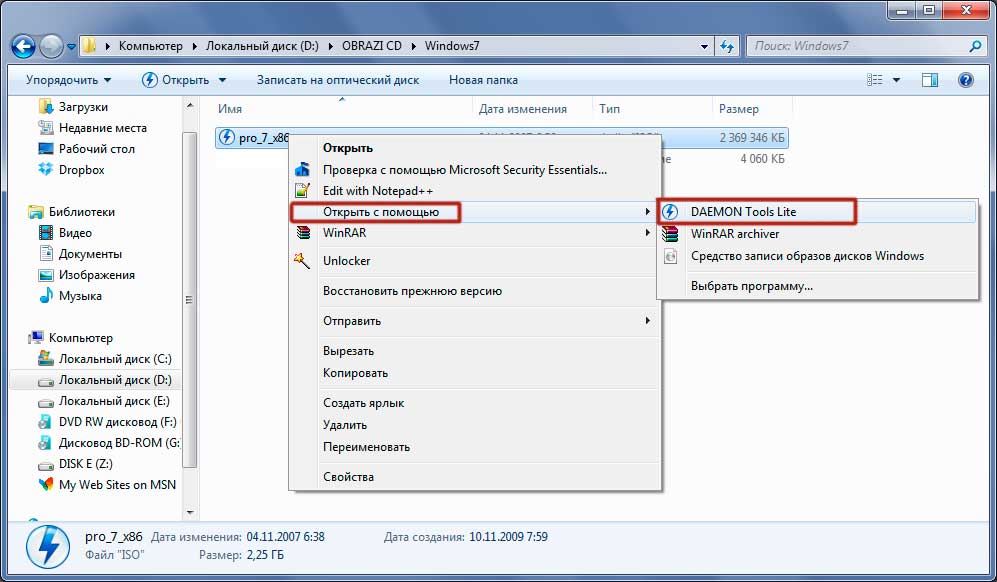
Είμαι στο δρόμο μου προς το φορητό υπολογιστή. Το έργο φαινόταν αρκετά απλό. Έχω μάθει πώς να το περιμένω. Και έπειτα αντιμετώπισα ένα δύσκολο πρόβλημα: το laptop της αδελφής μου δεν είχε φυσική κίνηση.
Είμαι βέβαιος ότι είστε εξοικειωμένοι με αυτή την κατάσταση. Λοιπόν, είναι δυνατή η επίλυση όλων των προβλημάτων. Πώς να εγκαταστήσετε μια μονάδα οπτικού δίσκου; Η απάντηση είναι προφανής. Ακριβώς δημιουργήστε ένα bootable USB από το ISO εικόνα και να το χρησιμοποιήσετε αντ 'αυτού.
Όπως όλοι γνωρίζουμε bootable USB Είναι ένα stick USB, το οποίο μπορεί να χρησιμοποιηθεί κατά την εγκατάσταση ενός υπολογιστή. Για να κάνετε bootable USB, χρειάζεται κάποιος δίσκος flash. Σας συνιστώ να χρησιμοποιήσετε το DAEMON Tools Ultra, το οποίο μπορείτε να κατεβάσετε παρακάτω. DAEMON Tools Ultra "αρχείο" αλλά και ή. Παρακαλούμε, εγκαταστήστε το πρόγραμμα στον υπολογιστή σας και αφήστε το κάντε ένα bootable USB μαζί.
Πώς να δημιουργήσετε ένα bootable USB από την εικόνα ISO με το DAEMON Tools Ultra
Πριν ξεκινήσετε, βεβαιωθείτε ότι το USB stick σας δεν περιέχει απαραίτητα δεδομένα, επειδή για να κάνετε bootable USB, πρέπει να το διαμορφώσουμε πρώτα. Μπορείτε να διαμορφώσετε τη μονάδα flash χρησιμοποιώντας τα εργαλεία των Windows ή το DAEMON Tools Ultra.
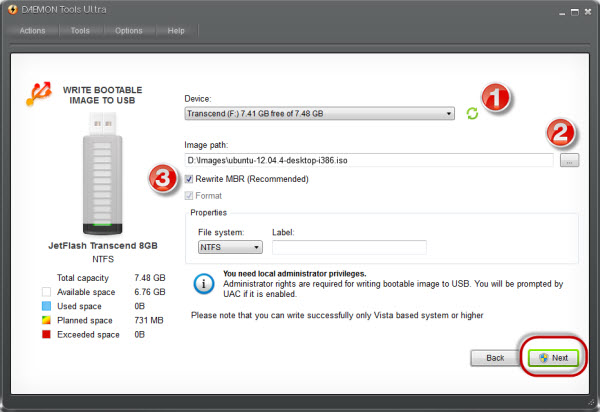
Όλα είναι έτοιμα! Πρέπει να τοποθετήσω τη μονάδα flash και να επανεκκινήσω τον υπολογιστή.
Λοιπόν, αυτή που διδάσκει αρχείο. Δεν θα σας ζητήσει να διευκολύνετε και εσάς.

















